Podczas dodawania nowego planu tworzenia kopii zapasowej, należy podać informacje na temat zasobów, które mają zostać objęte dodatkowym hasłem dostępu. Za pomocą usługi Acronis Backup możesz nie tylko wskazać dane do zabezpieczenia, ale także możesz zadbać o dodatkowe zaszyfrowanie wskazanych danych za pomocą 256 bitowego klucza opartego o algorytm AES-256.
Podczas procesu tworzenia planu kopii zapasowej, możesz aktywować opcję szyfrowania kopii zapasowej za pomocą 256 bitowego klucza opartego o algorytm AES, tj. AES-256. Ta funkcja nie jest dostępna dla już istniejących planów – stwórz nowy, by móc go objąć szyfrowaniem.
Jak zabezpieczyć kopię zapasową Acronis za pomocą AES-256?
-
Zaloguj się do panelu administracyjnego usługi Acronis Backup.
- Kliknij tutaj, aby dowiedzieć się więcej o logowaniu do panelu administracyjnego usługi Acronis Backup.
- Po lewej stronie ekranu kliknij Urządzenia, a następnie nazwę komputera, by stworzyć nowy plan kopii zapasowych.

- Po prawej stronie ekranu wyświetlony zostanie dodatkowy panel konfiguracji. Odszukaj i kliknij opcję Chroń, a następnie kliknij przycisk Dodaj plan.
- By uruchomić szyfrowanie danych kopii, kliknij w suwak przy opcji Szyfrowanie.

- Pojawi się okno ustawień hasła. Wprowadź hasło, potwierdź je i wybierz algorytm szyfrowania (AES 256 jest najbardziej bezpieczną opcją).
WAŻNE! Jeśli wybrałeś opcję szyfrowania kopii zapasowej, zapamiętaj wprowadzone hasło. Dane dostępowe są przypisywane bezpośrednio zasobom podlegającym archiwizacji, zmiana tych danych lub ich odzyskanie w usłudze Acronis Backup jest niemożliwe.
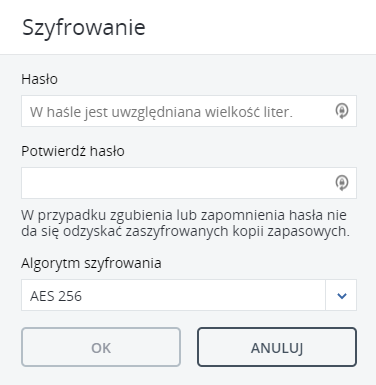
Hasło dostępu do zasobów nie powinno zawierać znaku „$” (dolara) i być dłuższe niż 64 znaki. Dozwolone znaki: 1-9, a-z, A-Z oraz !@#%^&*()_:”<>?,./;'[]{} i znak spacji. Zalecana metoda szyfrowania AES 256.